Quick Links
- Warum Chrome die Meldung „Fehlgeschlagen – Virus erkannt“ anzeigt
- So umgehen Sie die Meldung „Fehlgeschlagen – Virenerkennung“ von Chrome
- Chromes Sicherheitseinstellungen ändern
- Sicherheitsprogramm vorübergehend deaktivieren
- Virenscan für Downloads deaktivieren
Wichtige Erkenntnisse
- Die beste Möglichkeit, die Meldung „Fehlgeschlagen – Virus erkannt“ in Chrome zu vermeiden, besteht darin, Ihre Dateien direkt von der offiziellen Website herunterzuladen und nicht von einer beliebigen Website eines Drittanbieters.
- Sie können den Download-Link auf der VirusTotal-Website scannen, um zu sehen, ob die Datei tatsächlich Schadcode enthält oder ob Chrome einen Fehlalarm auslöst.
- Sie können die Meldung loswerden, indem Sie die Sicherheit von Chrome deaktivieren, Ihr Antivirenprogramm ausschalten und die Registrierungseinstellungen für die Sicherheit Ihres Systems optimieren.
Manchmal wird beim Versuch, eine Datei in Google Chrome herunterzuladen, die Meldung „Fehlgeschlagen – Virus erkannt“ angezeigt. Was bedeutet diese Meldung? Kann man sie sicher umgehen? Und wie geht das? Hier erfahren Sie alles, was Sie wissen müssen.
Warum Chrome die Meldung „Fehlgeschlagen – Virus erkannt“ anzeigt
Wenn Sie versuchen, mit Google Chrome eine Datei aus dem Internet herunterzuladen, wird diese zunächst vom integrierten Sicherheitssystem von Chrome und von Windows Security gescannt. Wenn die Datei beide Prüfungen besteht, wird sie auf Ihren Computer heruntergeladen. Wenn Chrome oder Windows Security jedoch der Meinung sind, dass die Datei einen Virus enthält, wird der Download gestoppt und die Meldung „Fehlgeschlagen – Virus erkannt“ angezeigt.
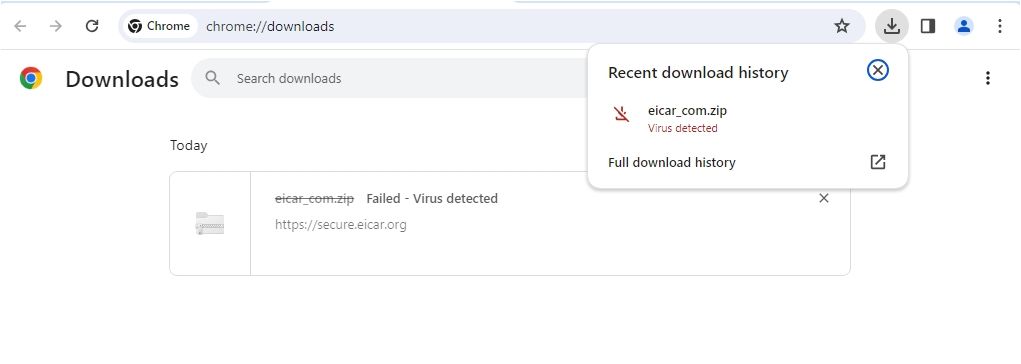
Es ist wichtig zu beachten, dass die Meldung „Fehler – Virus erkannt“ nicht bedeutet, dass Ihr PC mit Malware infiziert ist; ganz im Gegenteil. Es bedeutet, dass Google Chrome oder das Antivirenprogramm Ihres Systems eine potenzielle Bedrohung erkannt und blockiert hat.
Websites von Drittanbietern verpacken manchmal legitime Software mit unerwünschten oder bösartigen Programmen, die die Meldung „Virus erkannt“ auslösen. Normalerweise können Sie diese Meldung vermeiden, indem Sie die Datei von der offiziellen Website oder einer vertrauenswürdigen Quelle herunterladen.
Diese Warnung ist oft zutreffend, kann aber manchmal auch bei Dateien erscheinen, von denen Sie wissen, dass sie sicher sind, oder wenn Sie versuchen, sie von der offiziellen Website herunterzuladen. Sie können überprüfen, ob Chrome einen Fehlalarm auslöst, indem Sie den Download-Link mit VirusTotal scannen. Kopieren Sie einfach den Download-Link der Datei und fügen Sie ihn in die URL-Leiste der VirusTotal-Website ein.
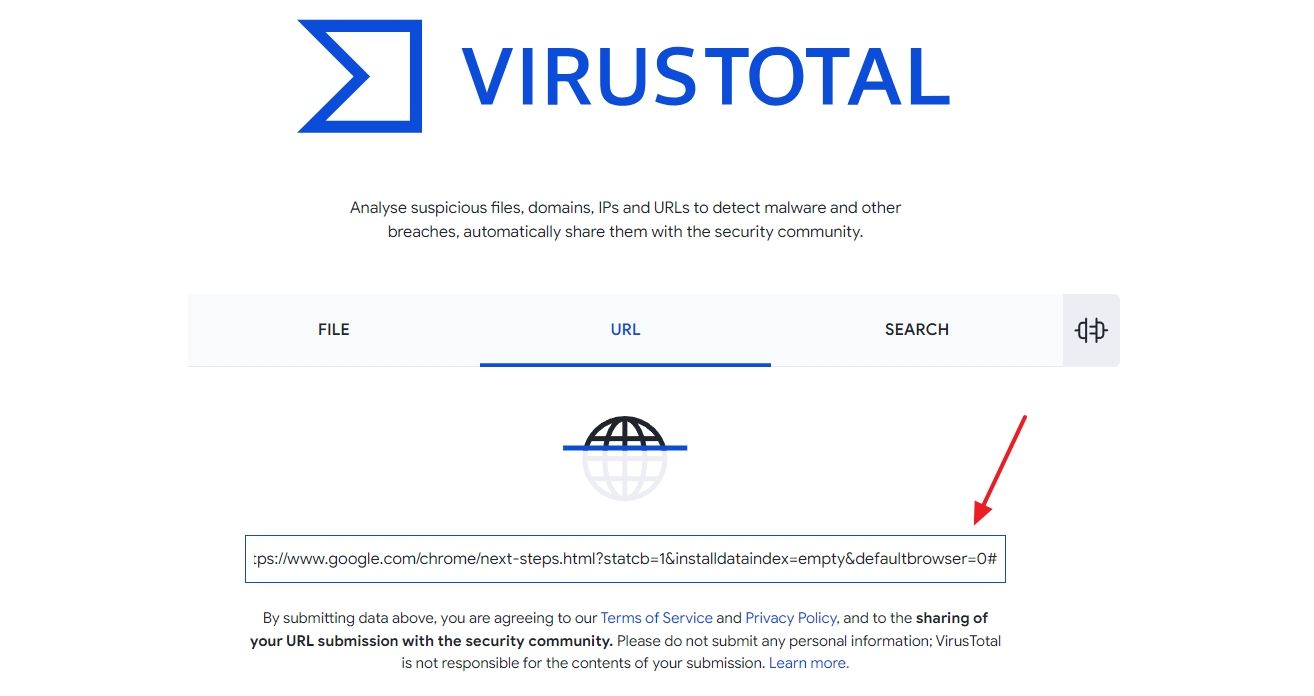
Die Website scannt die Datei für Sie. Wenn die Ergebnisse zeigen, dass die Datei Schadcode enthält, dann war Chrome mit seiner Meldung richtig und Sie sollten die Datei nicht herunterladen. Wenn die Ergebnisse jedoch zeigen, dass die Datei sicher ist, dann bedeutet das, dass Chrome wahrscheinlich einen Fehlalarm ausgelöst hat.
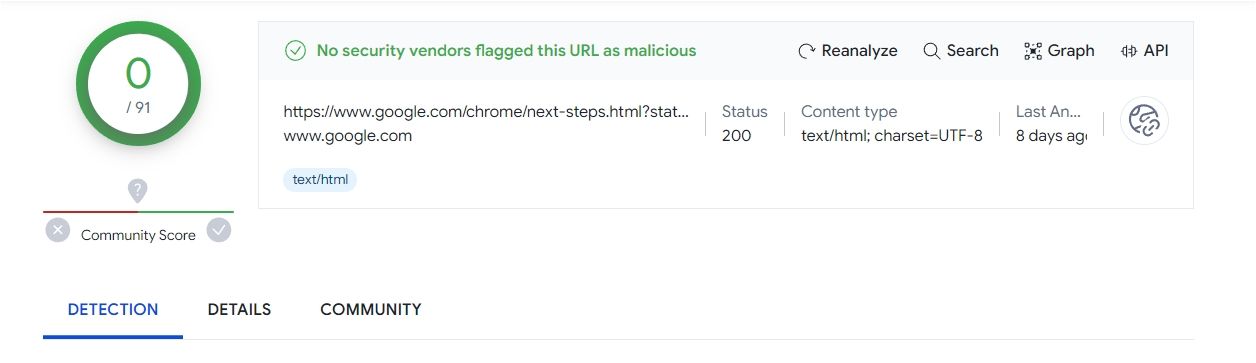
In einem solchen Fall können Sie mit dem Herunterladen der Datei fortfahren. Leider gibt es keine Schaltfläche, mit der Sie diese Meldung mit einem Klick ignorieren und die Datei herunterladen können. Sie müssen einige wichtige Änderungen vornehmen, um diese Meldung zu umgehen.
So umgehen Sie die Meldung „Fehler – Virenerkennung“ von Chrome
Wenn Sie einigermaßen sicher sind, dass Chrome einen Fehlalarm auslöst und die Datei, die Sie herunterladen möchten, sicher ist, können Sie die Meldung „Fehler – Virenerkennung“ umgehen und die Datei auf Ihren Computer herunterladen. Je nachdem, was die Meldung verursacht, können Sie verschiedene Workarounds durchführen, um diese Meldung zu umgehen.
1. Ändern Sie die Sicherheitseinstellungen von Chrome
Die Funktion „Sicheres Surfen“ von Google Chrome sorgt für ein sicheres Surferlebnis. Wenn diese Funktion aktiviert ist, verhindert Chrome, dass Sie schädliche Websites besuchen und Dateien herunterladen, die möglicherweise Schadcode enthalten.
Wenn Sie sicher sind, dass die Datei, die Sie herunterladen möchten, sicher ist, können Sie „Sicheres Surfen“ vorübergehend deaktivieren, um sie ohne Probleme herunterzuladen. Um die Funktion zu deaktivieren, öffnen Sie Google Chrome, klicken Sie auf die drei Punkte in der oberen rechten Ecke und wählen Sie „Einstellungen“.
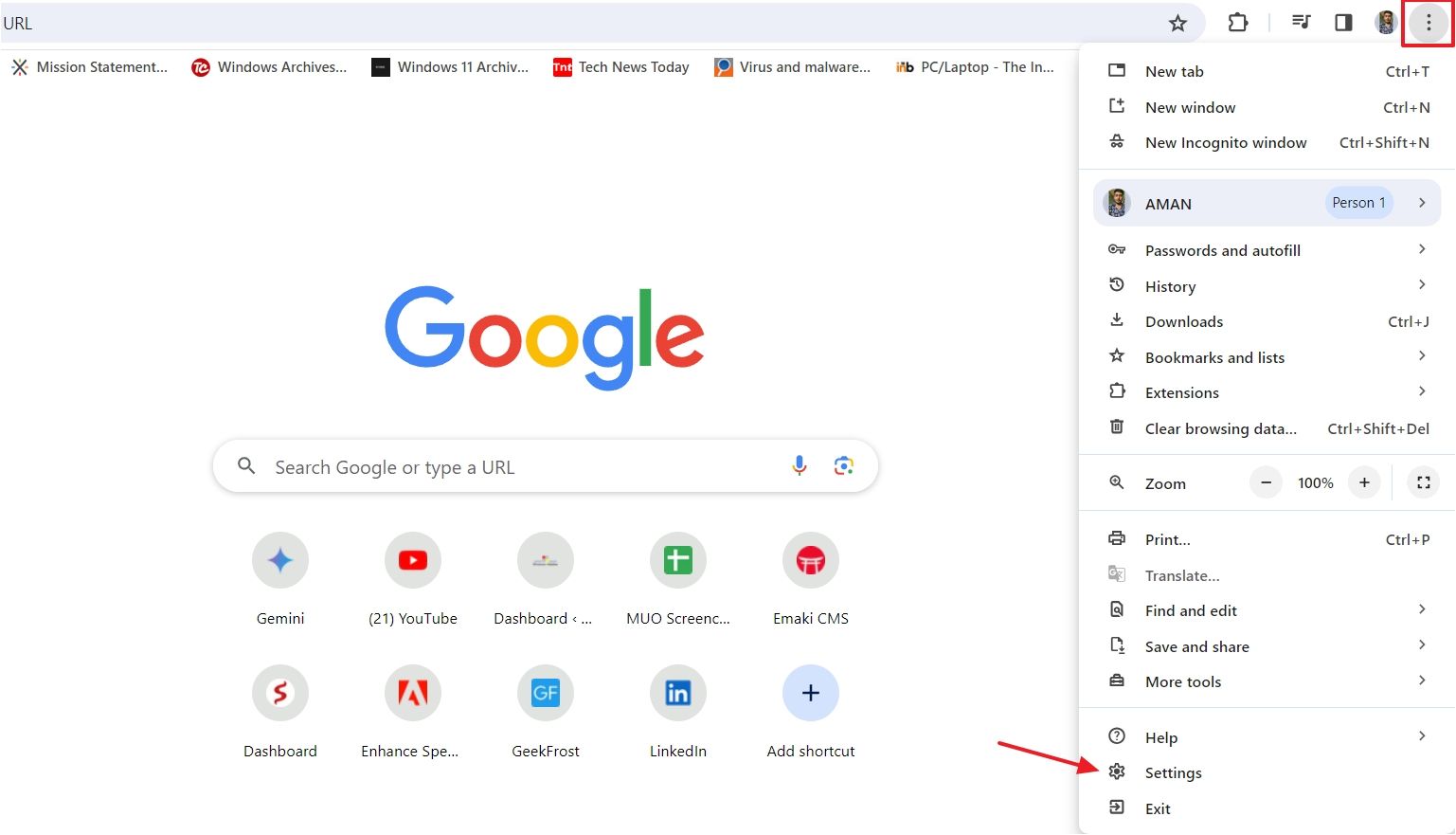
Klicken Sie auf der linken Seite der Einstellungsseite auf „Datenschutz und Sicherheit“ und wählen Sie dann rechts „Sicherheit“ aus.
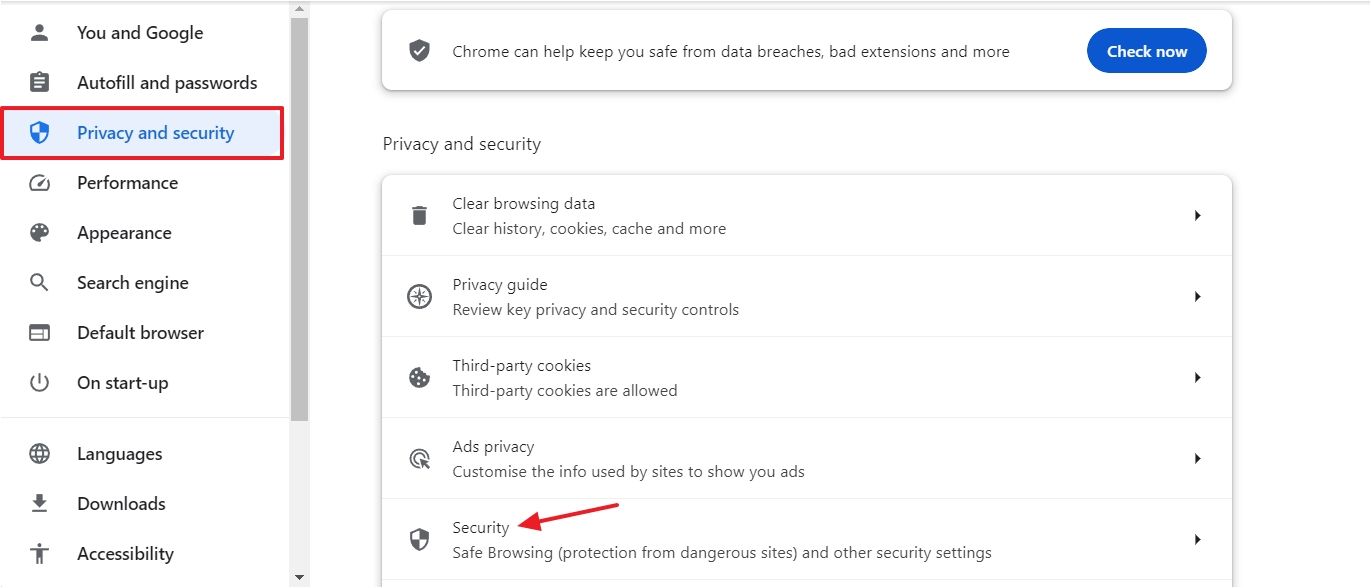
Wählen Sie im Abschnitt „Sicheres Surfen“ die Option „Kein Schutz (nicht empfohlen)“ aus.
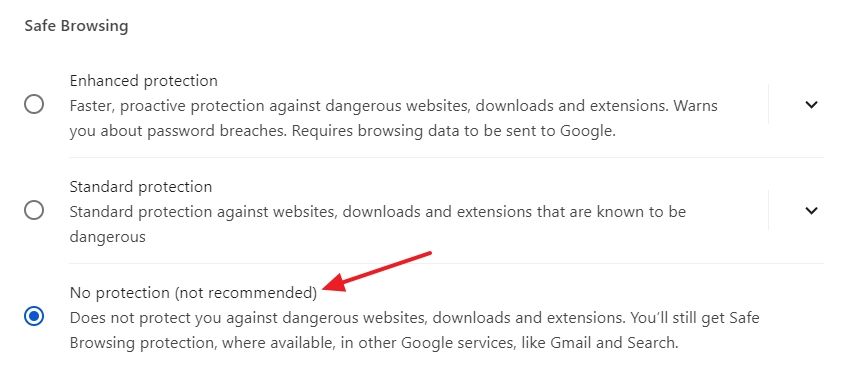
Klicken Sie in der angezeigten Bestätigung auf „Ausschalten“.
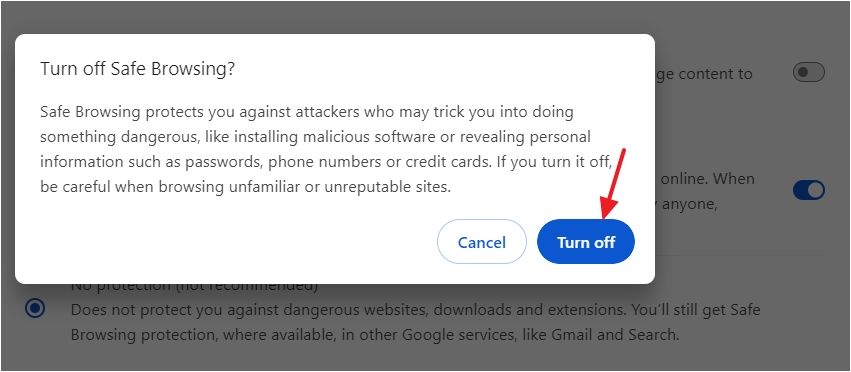
Wenn die Sicherheitseinstellungen von Chrome für die Meldung verantwortlich waren, sollten Sie die Datei jetzt herunterladen können. Denken Sie daran, Safe Browsing nach dem Herunterladen wieder zu aktivieren. Gehen Sie dazu zum Abschnitt Safe Browsing und wählen Sie je nach Ihren Sicherheitsanforderungen „Standardschutz“ oder „Erweiterter Schutz“.
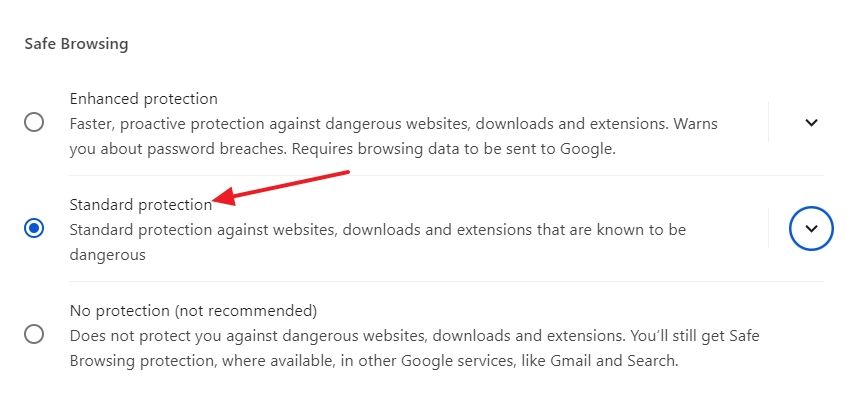
2. Deaktivieren Sie das Sicherheitsprogramm vorübergehend
Wenn das Deaktivieren der Sicherheitseinstellungen von Chrome das Problem nicht gelöst hat, blockiert Ihr Windows-Sicherheitsprogramm möglicherweise den Download der Datei durch Chrome, was die Fehlermeldung verursacht. In diesem Fall können Sie die Sicherheitssoftware Ihres Computers vorübergehend deaktivieren und versuchen, die Datei erneut herunterzuladen.
Wenn Windows Security Ihre primäre Sicherheitssoftware ist und Sie diese deaktivieren möchten, öffnen Sie das Startmenü, geben Sie Windows Security in die Suchleiste ein und drücken Sie die Eingabetaste.
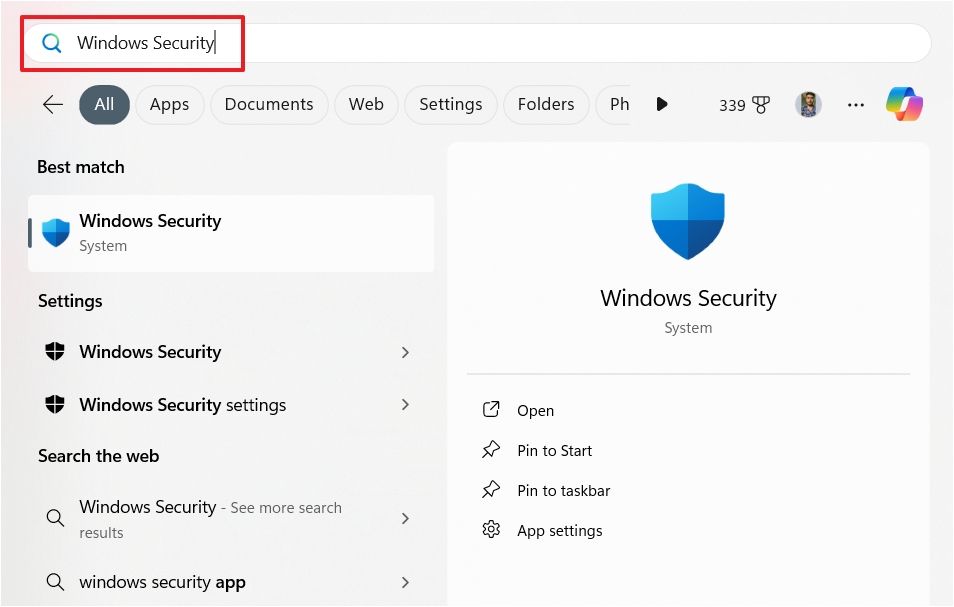
Wählen Sie „Viren- und Bedrohungsschutz“ in der linken Seitenleiste und deaktivieren Sie dann den Schalter neben „Echtzeitschutz“. Wenn die Benutzerkontensteuerung (UAC) angezeigt wird, klicken Sie zur Bestätigung auf „Ja“.
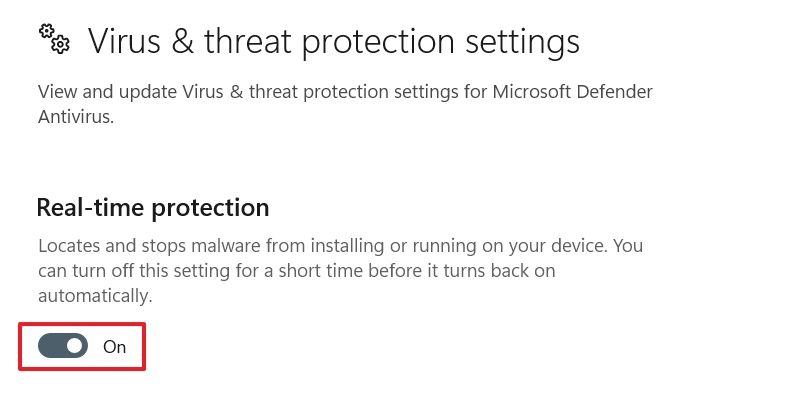
Dadurch wird Windows Defender vorübergehend deaktiviert. Wenn Sie ein anderes Sicherheitsprogramm verwenden, lesen Sie in dessen Benutzerhandbuch nach, wie Sie es vorübergehend deaktivieren können.
Versuchen Sie nach dem Deaktivieren Ihrer Sicherheitssoftware erneut, die Datei herunterzuladen. Wenn der Download erfolgreich ist, bedeutet dies, dass Ihr Sicherheitsprogramm sie tatsächlich blockiert hat. Stellen Sie sicher, dass Sie Ihre Sicherheitssoftware sofort nach dem Herunterladen wieder aktivieren, da Ihr Gerät durch die Deaktivierung gefährdet bleibt.
3. Deaktivieren Sie den Virenscan für Downloads
Wird immer noch die Meldung „Fehlgeschlagen – Virus erkannt“ angezeigt, wenn Sie versuchen, Dateien über Google Chrome herunterzuladen? Wenn ja, müssen Sie möglicherweise den Virenscan für Downloads deaktivieren.
Führen Sie diese Korrektur jedoch nur durch, wenn die beiden vorherigen Korrekturen nicht hilfreich waren. Dies liegt daran, dass Sie bei dieser letzten Korrektur die Registrierung bearbeiten müssen, was Ihrem Computer schaden kann, wenn Sie einen Fehler machen.
Um sicherzugehen, müssen Sie die Registrierung sichern und einen Wiederherstellungspunkt erstellen. Auf diese Weise können Sie Ihren Computer in einen funktionsfähigen Zustand zurückversetzen, wenn beim Bearbeiten der Registrierung etwas schief geht.
Nachdem Sie die erforderlichen Sicherheitsmaßnahmen getroffen haben, können wir loslegen. Öffnen Sie zunächst das Startmenü und geben Sie Registrierungseditor ein.in die Suchleiste ein und drücken Sie die Eingabetaste.
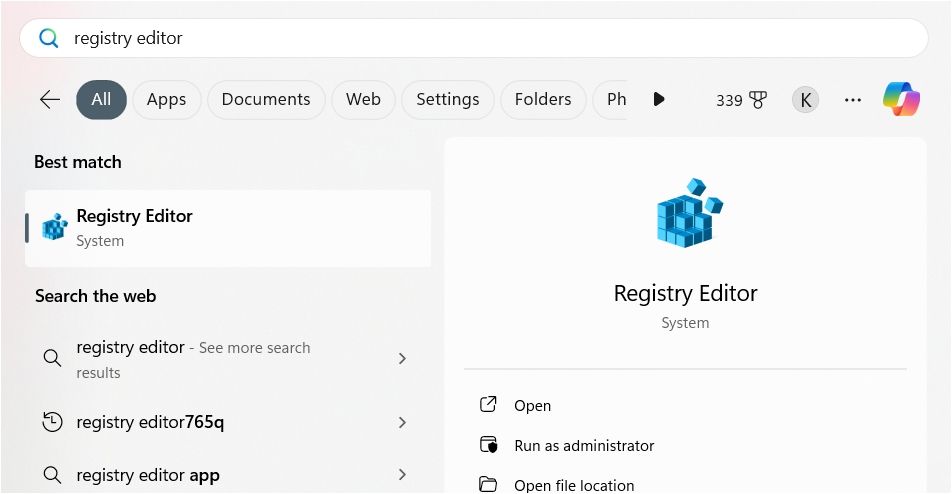
Navigieren Sie im Registrierungs-Editor zum folgenden Speicherort:
HKEY_CURRENT_USERSoftwareMicrosoftWindowsCurrentVersionPolicies
Klicken Sie in der linken Seitenleiste mit der rechten Maustaste auf den Schlüssel „Richtlinien“, bewegen Sie den Mauszeiger über „Neu“ und wählen Sie dann „Schlüssel“ aus.
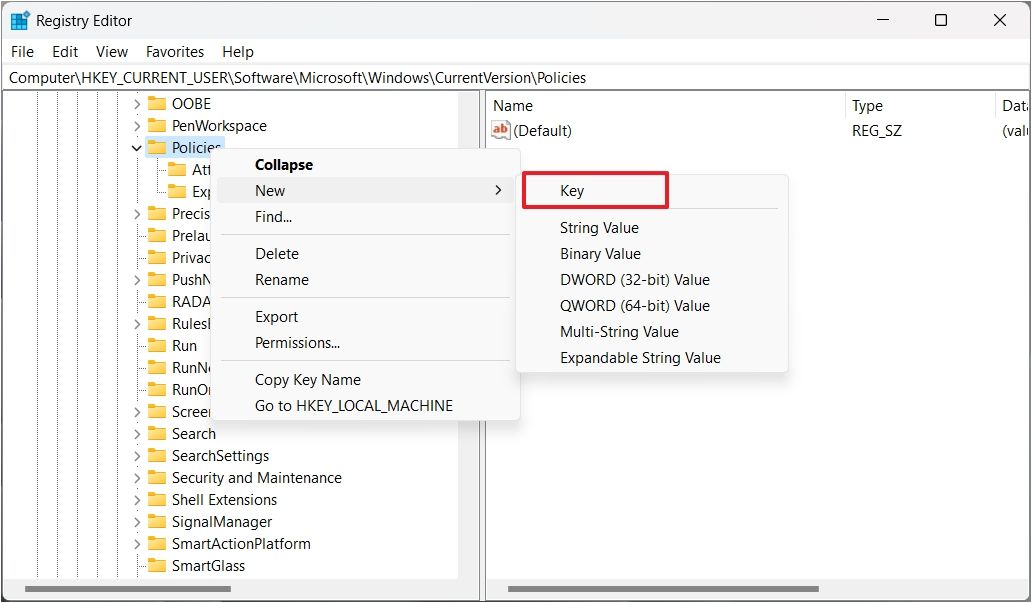
Geben Sie attachments in das Feld ein, um den neuen Schlüssel zu benennen. Klicken Sie dann mit der rechten Maustaste auf den Schlüssel „Attachments“, bewegen Sie den Mauszeiger über „Neu“ und wählen Sie „DWORD-Wert (32-Bit)“.
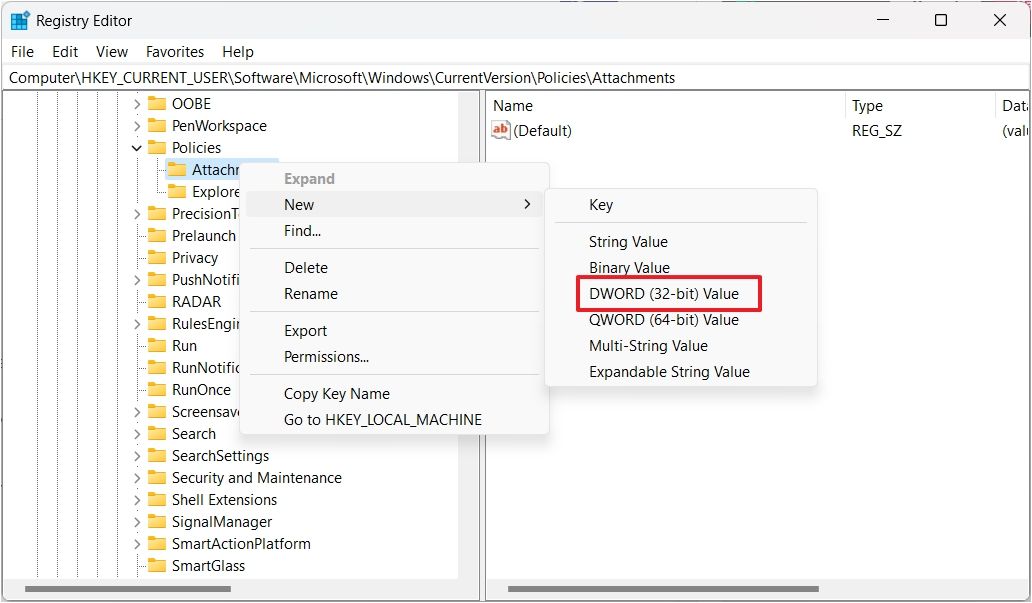
Nennen Sie das DWORD ScanWithAntiVirus und doppelklicken Sie dann auf den Schlüssel „ScanWithAntiVirus“. Geben Sie 1 in das Feld Wertdaten ein und klicken Sie auf „OK“.
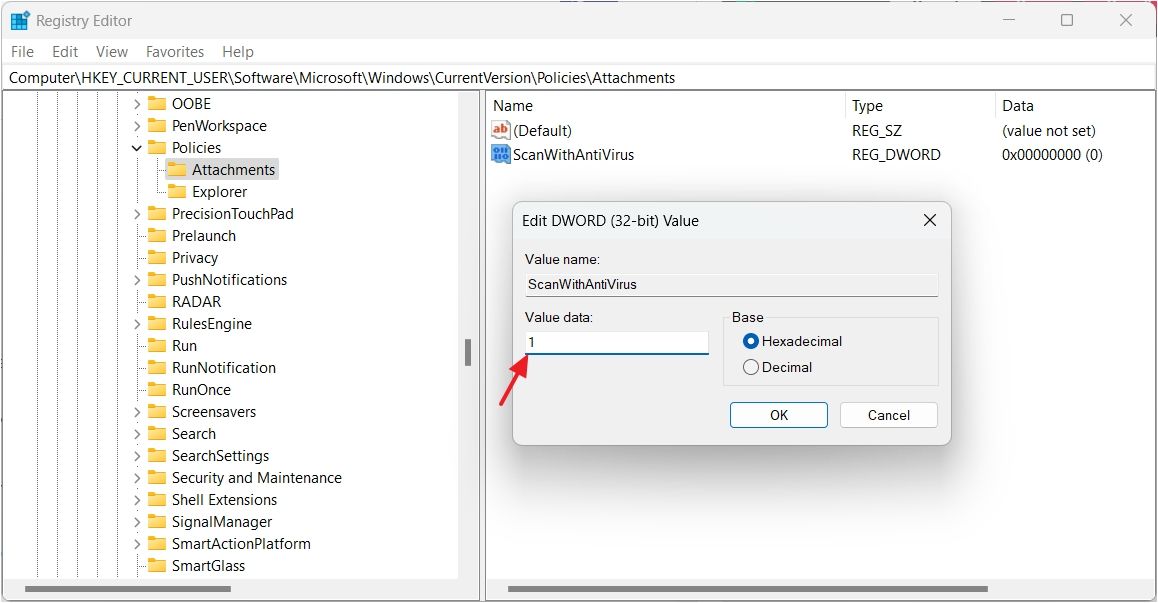
Starten Sie anschließend Ihren Computer neu, damit die Änderungen wirksam werden. Nach dem Neustart können Sie die Datei problemlos herunterladen.
Sobald der Download abgeschlossen ist, müssen Sie die Registrierungsbearbeitung deaktivieren, damit Ihr Browser (in diesem Fall Chrome) während des Downloads weiterhin Dateien auf Viren scannen kann. Um dies zu deaktivieren, doppelklicken Sie auf „ScanWithAntiVirus“ und geben Sie 0 ein.im Datenfeld „Wert“ und klicken Sie auf „OK“. Starten Sie Ihren Computer anschließend erneut, um die Änderungen anzuwenden.
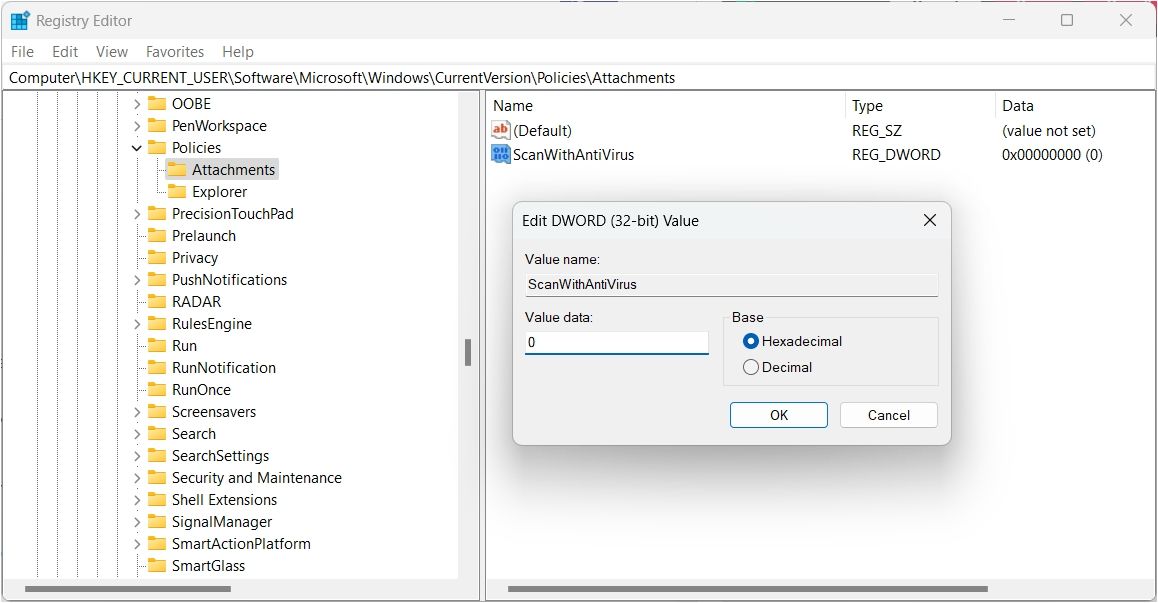
Wir hoffen, dass die Korrekturen geholfen haben und dass beim Herunterladen von Dateien in Google Chrome die Meldung „Fehlgeschlagen – Virus erkannt“ nicht mehr angezeigt wird.
Wenn Sie jedoch weiterhin Probleme haben, können Sie als letzten Ausweg einen anderen Browser wie Microsoft Edge ausprobieren, um die Datei herunterzuladen.
Darüber hinaus sollten Sie bedenken, dass kein Antivirus perfekt ist. Es ist immer möglich, wenn auch unwahrscheinlich, dass VirusTotal einen bösartigen Download übersieht. Wenn Sie die Warnung von Google Chrome ignorieren und feststellen, dass sich das heruntergeladene Programm verdächtig verhält, sollten Sie auf Nummer sicher gehen und es entfernen.
Leave a Reply
You must be logged in to post a comment.